实验前准备
关闭VMware的dhcp
点击 编辑

点击 虚拟网络编辑器

选择 NAT模式 将dhcp取消勾选

准备两台虚拟机
一台试验机,(网络环境正常并且有图形化的界面的rhel7) 一台测试机
init 5 --------------> 开启图形化界面
如果没有图形化界面
yum group list 查找

安装 yum group install "Server with GUI" -y
关闭防火墙 systemctl stop firewalld
关闭selinux setenforce 0
试验机
kickstart
安装图形化自动生成kickstart的自动安装脚本工具
yum install system-config-kickstart -y
启动图形制作工具
system-config-kickstart











可写可不写 可以就写一个mkdir /aaa 试验完成后查看一下有没有验证一下就行



LS 查看


ksvalidator ks.cfg 检测文件是否有错误
下载http服务
yum install httpd -y 安装http服务
将ks.cfg文件复制到/var/www/html中
cp /root/ks.cfg /var/www/html/

建一个软连接指向/rhel7
ln -s /rhel7 /var/www/html/rhel7
开启httpd
systemctl enable --now httpd
然后打开浏览器访问
http://172.25.119.100/ks.cfg

http://172.25.119.100/rhel7

dhcp+checkkickstar
安装dhcp服务
yum install dhcp -y

模版文件覆盖配置文件
\cp -f /usr/share/doc/dhcp*/dhcpd.conf.example /etc/dhcp/dhcpd.conf
打开配置文件(35行后的都不要 :set nu 显示行号 27/28行注释)
vim /etc/dhcp/dhcpd.conf


systemctl enable --now dhcpd 启动dhcp服务
PXE
安装 syslinux.x86_64 服务
yum install syslinux.x86_64 -y
安装tftp 共享pxelinux.0数据文件的的网路服务
yum install tftp-server.x86_64 -y
启动服务
systemctl enable --now tftp

将要分享的资源文件放到这个目录下
[root@shiyan ~]# cp /rhel7/isolinux/* /var/lib/tftpboot/
[root@shiyan ~]# cp /usr/share/syslinux/pxelinux.0 /var/lib/tftpboot/
创建 pxelinux.cfg文件夹 将系统系统界面的文件放到 pxelinux.cfg下的default中
[root@shiyan tftpboot]# mkdir pxelinux.cfg
[root@shiyan tftpboot]# cp isolinux.cfg pxelinux.cfg/default
修改dhcp配置文件 让dhcp服务分配地址的时候告诉主机下一个要访问的服务器的位置或者说要安装的系统资源所在的位置
vim /etc/dhcp/dhcpd.conf

重启dhcp服务
[root@shiyan tftpboot]# systemctl restart dhcpd
pxelinux.0文件会告诉主机你要读取的是 /var/lib/tftpboot/pxelinux.cfg/default
所以我们要修改 /var/lib/tftpboot/pxelinux.cfg/default 内的配置
vim /var/lib/tftpboot/pxelinux.cfg/default

必须是 /var/www/html/ 有的资源否则写上也无效
退出时 :wq!
测试

从这个位置打开虚拟机


之后等待片刻 自动安装系统

等待安装完成后,系统重启,关机 ,选择从硬盘进入系统


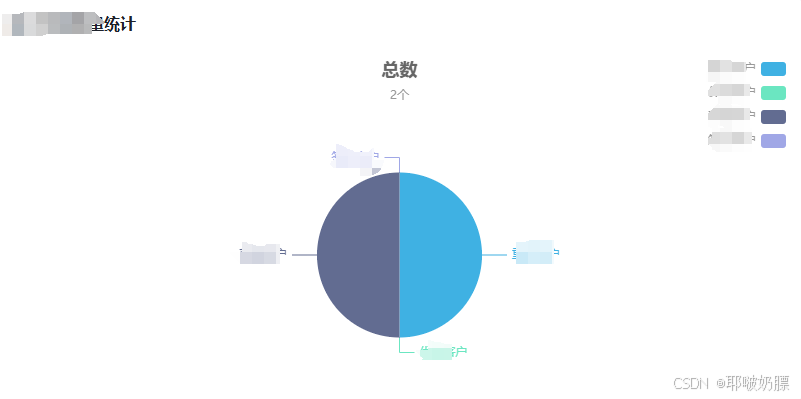




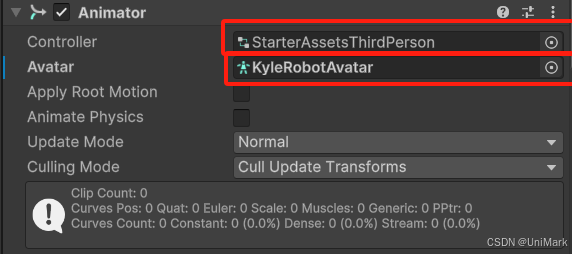

![Redis学习[6] ——Redis缓存设计](https://i-blog.csdnimg.cn/direct/4f46579c8252451983184b3b74cfe24b.png)

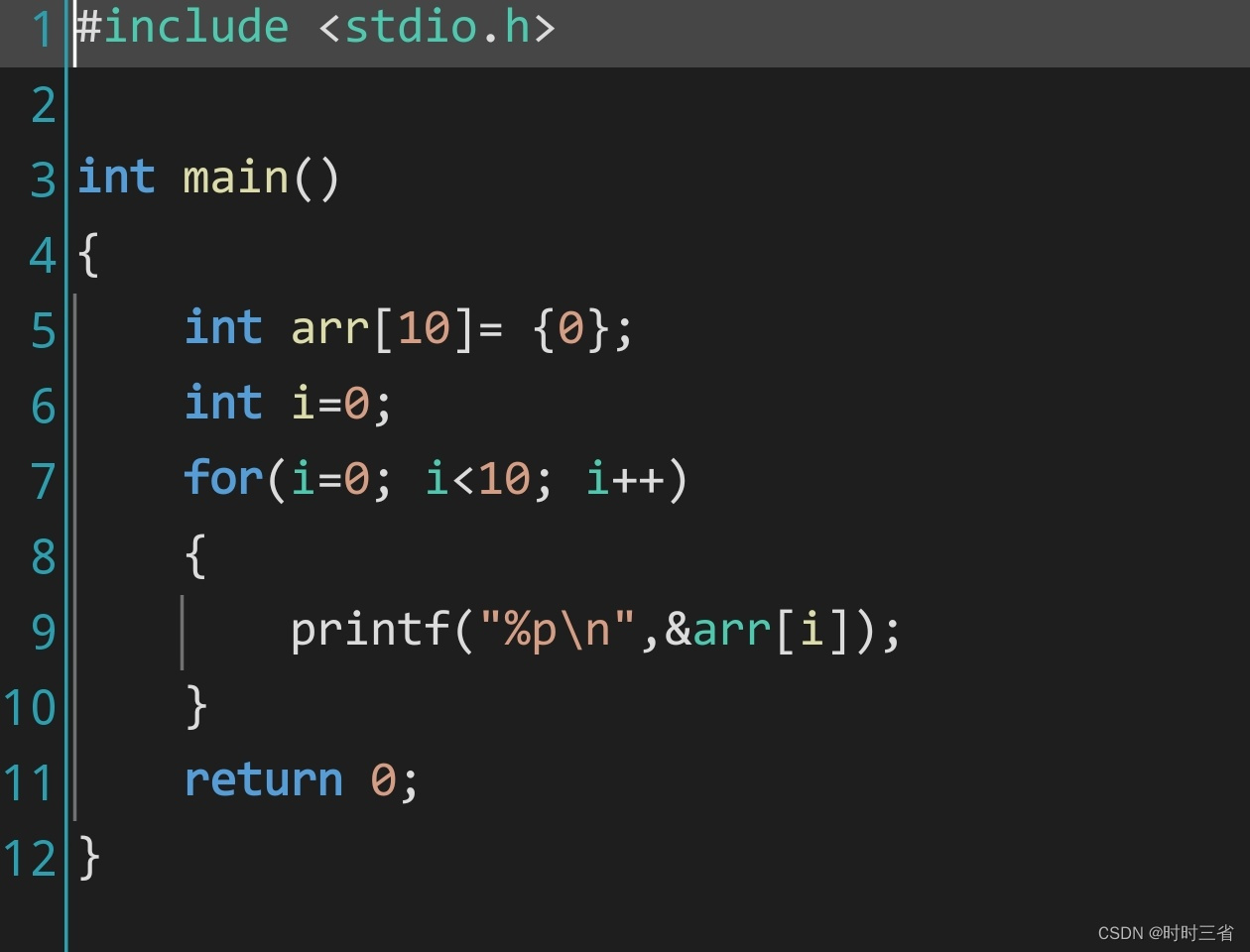

![nginx: [error] open() “/run/nginx.pid“ failed (2: No such file or directory)](https://i-blog.csdnimg.cn/blog_migrate/cfa50b184ddf97de7f5588c9e449cf15.png)
![[CTF]-PWN:格式化字符串漏洞题综合解析](https://i-blog.csdnimg.cn/direct/8799d5a017e045a891b3d12d7f98e087.png)





